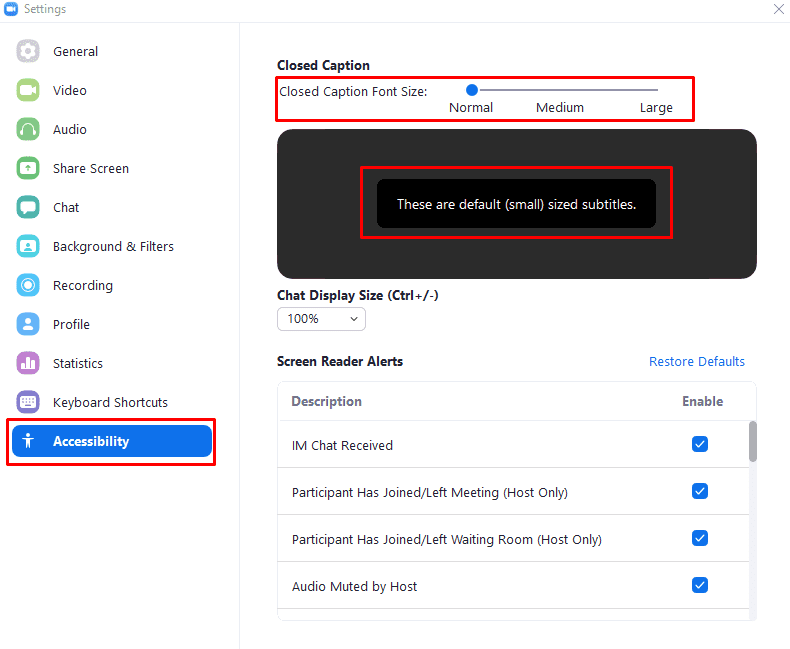Jei blogai girdite, antraštės, subtitrai ir vertėjai gestų kalba greičiausiai yra svarbi jūsų gyvenimo dalis. Šios paslaugos naudingos žmonėms, kuriems jų reikia. Deja, jie siūlomi ne visur.
„Zoom“ turi įmontuotą uždarų antraščių funkciją. Tačiau dėl daugumos „Zoom“ komunikacijų tiesioginio pobūdžio yra tam tikrų reikalavimų. Kad subtitrai būtų pasiekiami susitikime, susitikimo rengėjas turi pasirinkti įvesti antraštes pats arba priskirti užduotį kitam susitikimo dalyviui.
Arba galima naudoti trečiųjų šalių subtitrų paslaugas, kurios palaiko Zoom uždarų antraščių REST API, kad automatiškai generuotų antraštes. Tik vienas dalyvis arba trečioji šalis gali pateikti susitikimo subtitrus.
Sureguliuokite subtitrų dydį naudodami priartinimą
Darant prielaidą, kad antraštės buvo įjungtos jūsų susitikime, mygtukas jiems rodyti bus dešinėje susitikimo valdymo juostos pusėje. Jei antraštės per mažos, kad galėtumėte lengvai juos perskaityti, galite padidinti šrifto dydis „Zoom“ nustatymuose. Norėdami pasiekti nustatymus, spustelėkite savo vartotojo piktogramą pagrindinio mastelio keitimo lango viršutiniame dešiniajame kampe. Tada spustelėkite „Nustatymai“.
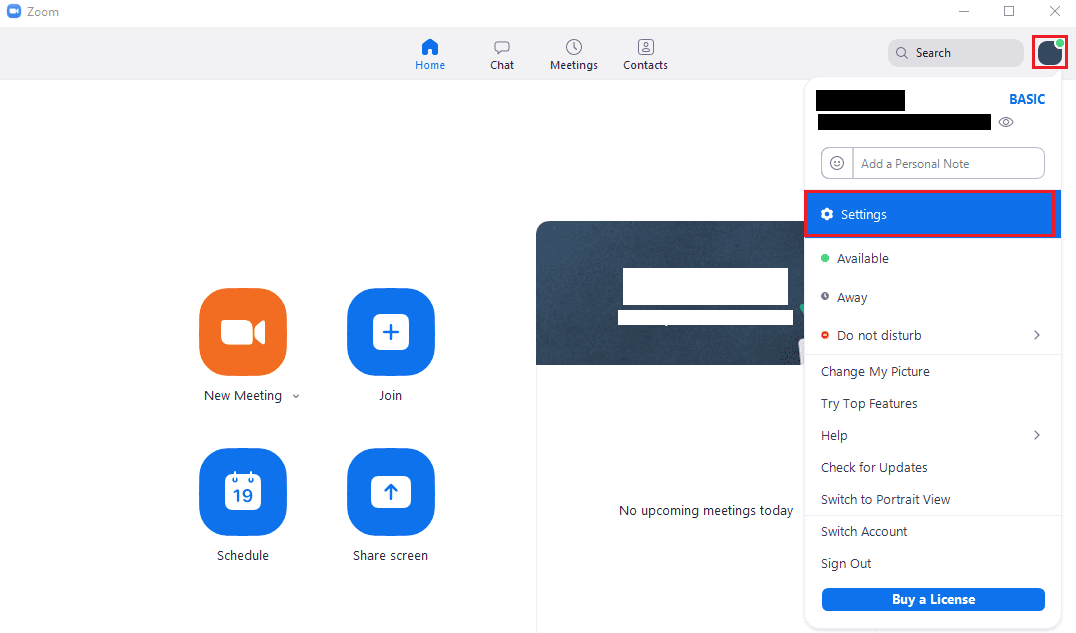
Nustatymuose pereikite į skirtuką „Prieinamumas“. Norėdami pakeisti šrifto dydį, pakoreguokite puslapio viršuje esantį slankiklį, pažymėtą „Uždaros antraštės šrifto dydis“. „Normalus“ yra numatytasis ir mažiausias antraštės dydis. Jei norite, taip pat galite pasirinkti „Vidutinis“ arba „Didelis“. Arba, jei reikia, norėdami patikimai matyti subtitrus.
Patarimas: Subtitrų dydžio pavyzdį galite pamatyti mažame peržiūros lange, esančiame tiesiai po slankikliu.